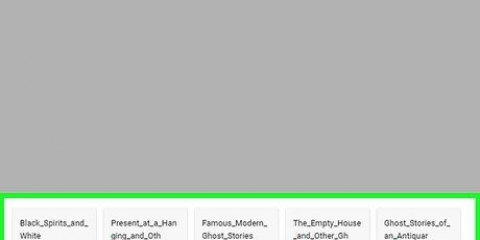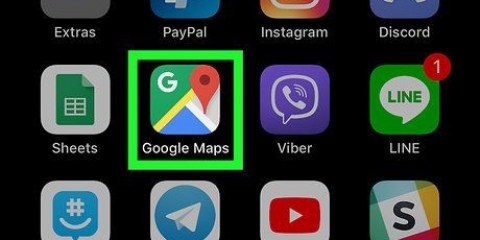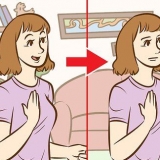Hvis den blå prikken ikke vises eller er grå, kan ikke Google Maps finne posisjonen din. Sørg for at posisjonstjenester er slått på og at du er koblet til Wi-Fi eller et mobilnettverk. Hvis plasseringen av den blå prikken er feil, kan det skyldes fysiske hindringer mellom deg og mobiltårnene (som høye bygninger eller strukturer). Det kan hende du må starte telefonen eller nettbrettet på nytt
Slik kalibrerer du google maps-kompasset på iphone eller ipad
Innhold
Denne artikkelen vil vise deg hvordan du kalibrerer kompasset til iPhone eller iPad for å øke nøyaktigheten til Google Maps. Det er ingen spesifikke innstillinger for å kalibrere kompasset i Google Maps, men du kan aktivere kompasskalibrering i iOS-innstillingene dine for å sikre at telefonen eller nettbrettet alltid vet riktig retning.
Trinn
Metode 1 av 3: Aktiver posisjonstjenester

1. Åpne innstillingene på iPhone eller iPad. Dette er ikonet som vanligvis er på startskjermen.

2. Rull ned og trykkPersonvern nederst i den tredje gruppen med innstillinger.

3. trykkStedstjenester på toppen av listen.
Hvis posisjonstjenester-bryteren er av/hvitt, slå den på .

4. Rull ned og trykkGoogle Kart.

5. Velg posisjonsinnstillingene dine. Trykk "Alltid" hvis du planlegger å bruke Google Maps for navigasjon, trafikk, reiseoppdateringer og oppdage steder i nærheten av deg. Trykk på "Mens appen er i bruk" hvis du bare skal bruke Maps for veibeskrivelser eller steder.
Metode 2 av 3: Kalibrer kompasset

1. Åpne innstillingene på iPhone eller iPad. Dette er ikonet som vanligvis er på startskjermen.

2. Rull ned og trykkPersonvern nederst i den tredje gruppen med innstillinger.

3. trykkStedstjenester på toppen av listen.

4. Skyv "Location Services"-bryteren til På
. Hvis bryteren allerede er på/grønn, trenger du ikke endre bryteren.
5. Rull ned og trykkSystemtjenester nederst på listen.

6. Skyv kompasskalibreringsbryteren til På
. Hvis bryteren allerede er på, er iPhone eller iPad klar til å kalibreres automatisk. Hvis du ikke ser dette alternativet (dette kan være tilfellet med eldre telefoner og nettbrett), hopp over dette trinnet.

7. Åpne Compass-appen. Ikonet er svart med et hvitt kompass og en rød pil inni, og det er vanligvis på startskjermen. Hvis du var i stand til å kalibrere kompasset med de forrige trinnene, bør du nå være gjeldende overskrift og det er ikke nødvendig å gå lenger med denne metoden. Men hvis kompasset må kalibreres manuelt, vil "Kalibrer"-skjermen vises sammen med noen instruksjoner på skjermen.

8. Vipp denne skjermen for å flytte den røde ballen i sirkelen. Følg instruksjonene på skjermen for å rotere telefonen og nettbrettet slik at ballen går rundt sirkelen. Når ballen når startpunktet, vil kompasset bli kalibrert.
Metode 3 av 3: Finn din nåværende posisjon

1. Åpne Google Maps på iPhone eller iPad. Dette er ikonet til et kart kalt "Google Maps". Det er vanligvis på startskjermen din.
- Hvis du ennå ikke har aktivert posisjonstjenester og ennå ikke har kalibrert kompasset, må du gjøre det før du fortsetter.
- I tillegg til GPS/kompasset kan Google Maps også bruke Wi-Fi og lokale mobiltårn for å finne posisjonen din. For de mest nøyaktige resultatene, koble til Wi-Fi og/eller mobilnettverket.

2. Trykk på plasseringsikonet. Dette er på høyre side av kartet, nesten nederst. Finn en grå prikk omgitt av en grå sirkel med fire retningspiler. Kartet sentreres på nytt for å vise din nåværende posisjon som en blå prikk omgitt av en lysere blå sirkel.
Inne i den lysere blå sirkelen er en mørkeblå stråle. Denne strålen peker i retningen telefonen eller nettbrettet peker.

3. Feilsøk posisjonen din.
Artikler om emnet "Slik kalibrerer du google maps-kompasset på iphone eller ipad"
Оцените, пожалуйста статью
Lignende
Populær